
时间:2020-08-23 02:14:21 来源:www.win10xitong.com 作者:win10
win10作为当前主流的操作系统,使用者非常的多,所以也会发现各种问题,像win10怎么打开音频文件amr的问题就是其中一个。如果是新手遇到这个情况的话不太容易解决,会走很多弯路。那我们自己要如何做呢?直接用下面这个步骤:1、2、就简简单单的解决了。接下来,我们就和小编共同来一步一步看看win10怎么打开音频文件amr的修复法子。
具体方法如下:
1、首先,在电脑上安装迅雷影音等视频播放器;
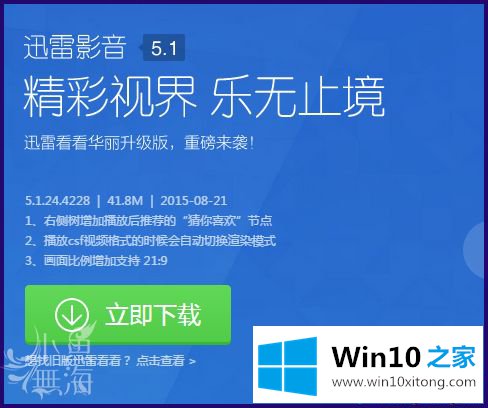
2、接着就可以看到amr文件图标上有迅雷影音的标志,这种直接双击就可以打开了;
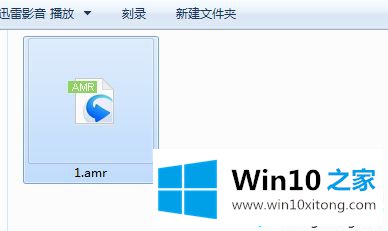
3、如果看到图标是下面这种,而确定安装了软件;
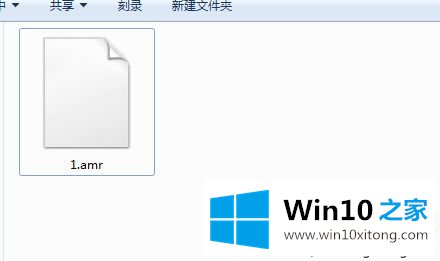
4、可以右击文件,选择用迅雷影音打开;
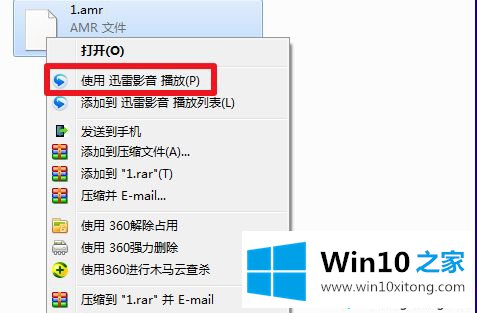
5、但是每次都右击可能有点麻烦,可以看一下迅雷影音是不是关联上了amr,点击迅雷影音的主菜单,选择【设置】,其他软甲位置可能不同;
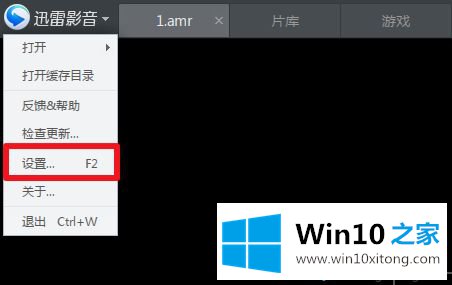
6、在设置窗口中点击【关联】;
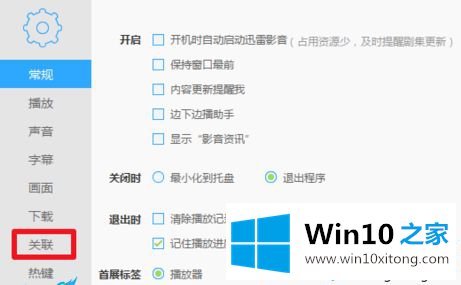
7、找到【关联】下的【其他音频文件】,在【amr】前打钩,这样amr文件就关联了软件,直接双击即可打开。
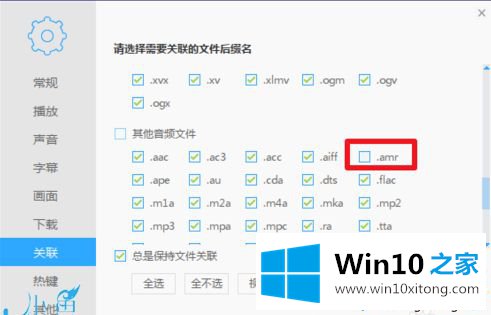
win10打开音频文件amr的方法非常简单,感兴趣的小伙伴可以一起来操作,下次遇到amr文件不担心打不开了。
最后,如果你遇到了win10怎么打开音频文件amr的问题,就可以试试上面的方法解决谢谢各位对本站的支持。